第一次运行TypeScript
1、创建文件夹并初始化项目
mkdir ts-demo
cd ts-demo
npm init -y
2、安装 typescript 与 ts-node
# 局部安装
npm install -d typescript
npm install -d ts-node
# 全局安装
npm install -g typescript
npm install -g ts-node
3、创建 ts 文件,并添加代码
touch demo.ts
echo "console.log('hello typescript')" >>demo.ts
4、创建 .vscode/launch.json 文件
mkdir .vscode
cd .vscode
touch launch.json
5、给 launch.json 文件添加如下代码
{
"configurations": [{
"name": "ts-node",
"type": "node",
"request": "launch",
"program": "${workspaceRoot}/node_modules/ts-node/dist/bin.js",
"args": ["${relativeFile}"],
"cwd": "${workspaceRoot}",
"protocol": "inspector"
}]
}
此时的目录结构为:
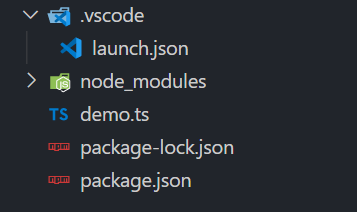
6、调试并运行
在 VScode 编辑器中中点击 Ctrl+Shift+D 进入调试页面。
选中 demo.ts 文件,然后点击开始调试即可。
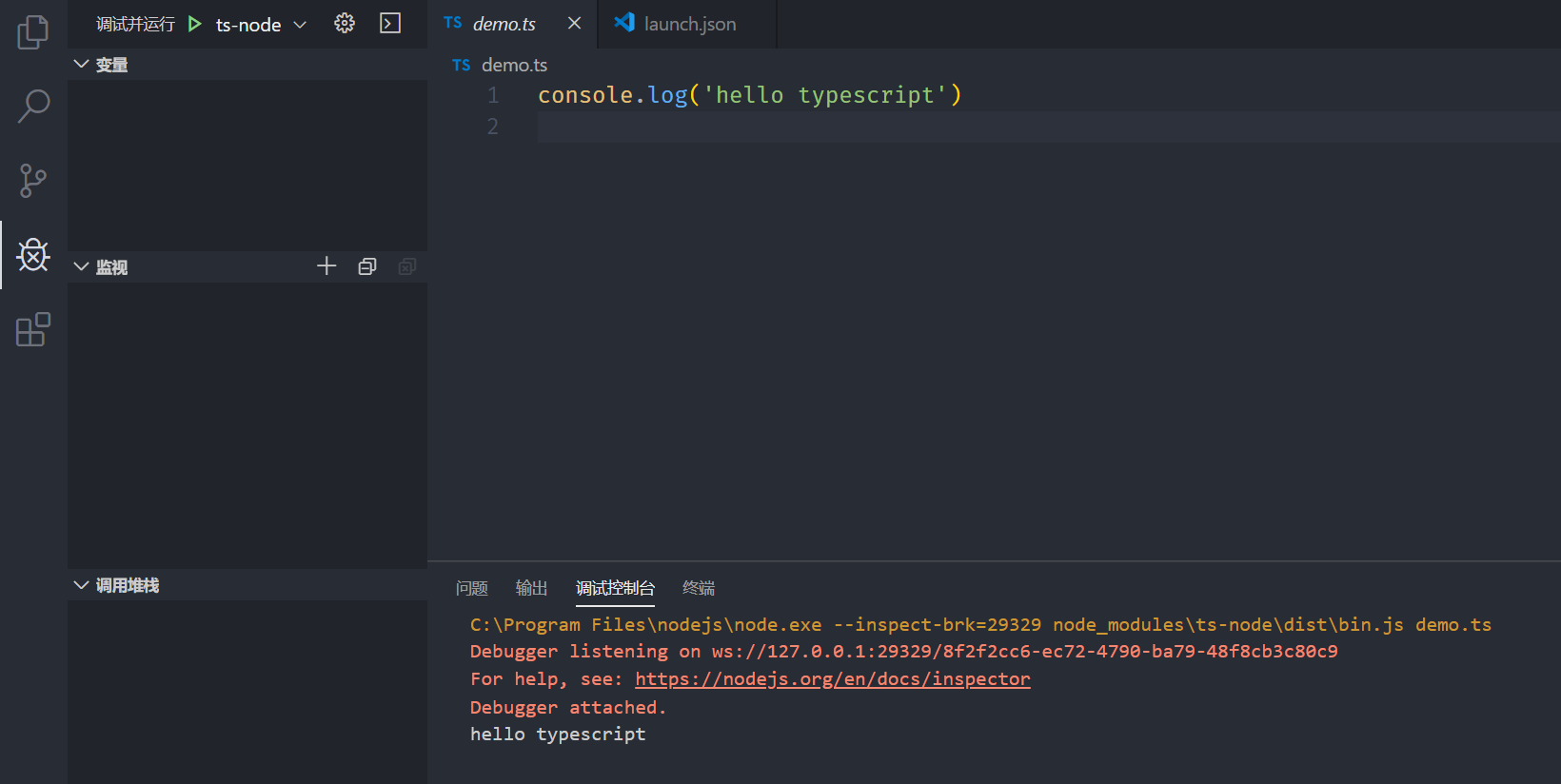
也可以使用下列命令执行 ts 文件:
ts-node demo.ts
tsc的使用
我们先重新更改下 demo.ts 文件内容
function greeter(person: string) {
return "Hello, " + person;
}
let user = "Jane User";
console.log(greeter(user));
在命令行里使用如下命令进行编译:
./node_modules/typescript/bin/tsc demo.ts
我们就可以看到新生成了一个 js 文件!
如果我们再更改下 ts 文件
function greeter(person: string) {
return "Hello, " + person;
}
let user = [1, 2, 3]
console.log(greeter(user));
重新编译,我们将会看到如下错误:
demo.ts(7,21): error TS2345: Argument of type 'number[]' is not assignable to parameter of type 'string'.